Прокрутка документа
Для перемещения к разным областям страниц документа также можно использовать инструмент Hand (Рука) или линейки прокрутки, расположенные вдоль боковой стороны окна документа. Здесь вы воспользуетесь обоими методами для перемещений по документу.
- Перетащите вверх бегунок полосы прокрутки, расположенной вдоль правого края окна документа, чтобы увидеть страницу 1. При необходимости перетащите бегунок горизонтальной полосы прокрутки, расположенной внизу окна, чтобы увидеть страницу 1.
- После того как будет выбран инструмент выделения (
 ) на панели инструментов и указатель расположен на документе, нажмите и удерживайте на клавиатуре клавишу пробела. Обратите внимание, что значок инструмента выделения изменяется на значок инструмента Hand (Рука) (
) на панели инструментов и указатель расположен на документе, нажмите и удерживайте на клавиатуре клавишу пробела. Обратите внимание, что значок инструмента выделения изменяется на значок инструмента Hand (Рука) ( ). Этой клавиатурной командой можно пользоваться для перемещений по документу в тех случаях, когда вы не хотите менять выбранный инструмент. Инструмент Hand (Рука) (
). Этой клавиатурной командой можно пользоваться для перемещений по документу в тех случаях, когда вы не хотите менять выбранный инструмент. Инструмент Hand (Рука) ( ) можно также выбрать на панели инструментов.
) можно также выбрать на панели инструментов. - По-прежнему удерживая нажатой клавишу пробела, щелкните и, не отпуская левой кнопки мыши, перетащите указатель вверх в окне документа так, чтобы на экране появился разворот страниц 2-3. При перетаскивании указателя документ перемещается вместе со значком руки. Инструмент Hand (Рука) позволяет осуществлять прокрутку документа по вертикали и по горизонтали без использования линеек прокрутки.
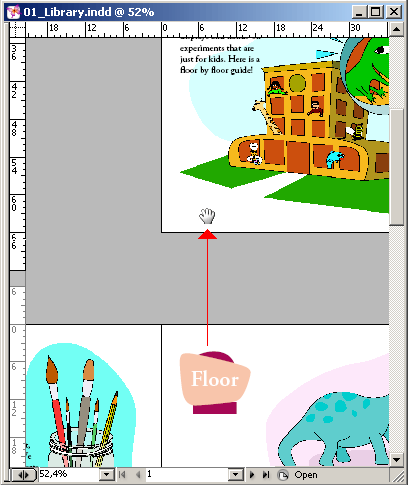
Инструмент Hand (Рука) также можно применять для быстрой подгонки страницы или разворота под размер окна.
- На панели инструментов дважды щелкните на значке инструмента Hand (Рука), чтобы уместить в окне разворот.
- Используя инструмент Hand (Рука), щелкните в нижнем правом углу на изображении жучка или рядом с ним и, не отпуская левой кнопки мыши, перетащите указатель в центр окна.
